 |
 |
|
||
 |
||||
Основная страница >
Сканирование >
Сканирование с использованием специальных возможностей устройства и ПО
Коррекция снятых против света фотографий (только в Простом и Профессиональном режимах)
Функция приложения Epson Scan Backlight Correction (Коррекция фона) предназначена для осветления темных частей фотографий, которые были сделаны против света. После сканирования вы автоматически получите скорректированные изображения.
|
Оригинальное изображение
|
С применением функции Backlight Correction (Коррекция фона)
|
 |
 |
Используя Epson Scan, выполните следующие шаги, чтобы откорректировать фотографии, снятые против источника света.
 |
Расположите оригинал на планшете сканера. Подробности см. в Руководстве по основным операциям для использования без компьютера.
|
 |
Запустите Epson Scan. См. следующие разделы.
|
 |
Выполните основные настройки для того типа оригинала, который вы собираетесь отсканировать. Затем выберите назначение отсканированного изображения в зависимости от того, как в дальнейшем вы планируете работать с этим изображением. См. раздел Выполнение основных настроек.
|
 |
Щелкните кнопку Preview (Просмотр), чтобы просмотреть изображение, затем выберите область сканирования. См. раздел Предварительный просмотр и выделение области сканирования.
|
 |
Установите флажок Backlight Correction (Коррекция фона) одним из указанных ниже способов.
|
Простой режим: установите флажок Backlight Correction (Коррекция фона).
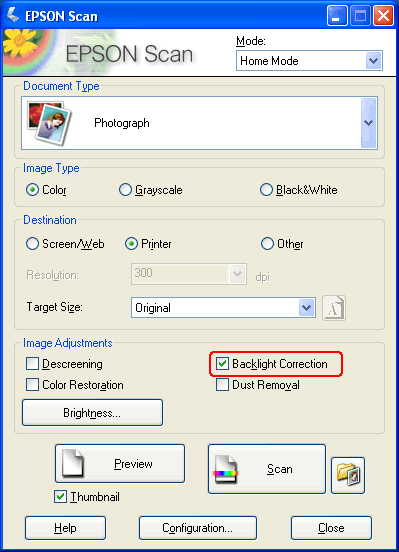
Профессиональный режим: прокрутите область Adjustments (Настройки изображения) вниз и установите флажок Backlight Correction (Коррекция фона). Чтобы увеличить или снизить эффект от применения этой функции, щелкните расположенную рядом кнопку + (Windows) или кнопку  (Mac OS X) и в списке Level (Уровень) выберите нужное значение.
(Mac OS X) и в списке Level (Уровень) выберите нужное значение.
 (Mac OS X) и в списке Level (Уровень) выберите нужное значение.
(Mac OS X) и в списке Level (Уровень) выберите нужное значение.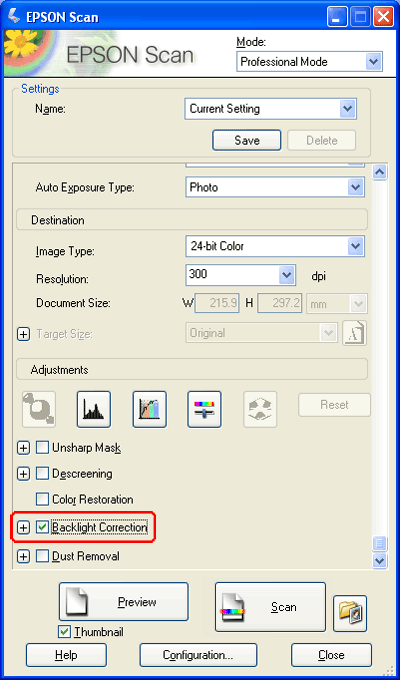
 |
Если необходимо, выполните другие настройки изображения. См. раздел Коррекция цвета и другие настройки изображения.
|
 |
Если необходимо, задайте размер изображения. См. раздел Выбор размера отсканированного изображения.
|
 |
Щелкните кнопку Scan (Сканировать), чтобы отсканировать изображение с применением функции Backlight Correction (Коррекция фона).
|
Дальнейшие ваши действия зависят от того, как был запущен Epson Scan. См. раздел Завершение сканирования.